Situatie
XAMPP este o aplicatie ce permite unui developer sa creeze un web server local pentru testarea aplicatiilor. Este o aplicatie foarte versatila: este compatibila cu majoritatea sistemelor de operare, este foarte user-friendly si deoarece majoritatea implementarilor serverelor web folosesc aceleasi componente ca XAMPP, tranzitia de la serverul de testare la un server live este foarte usoara. Aplicatia se instaleaza astfel:
Solutie
Pasi de urmat
1. Download de la adresa: | ApacheFriends.org. | Aici sunt disponibile mai multe versiuni, arhivate sau nearhivate, precum si informatii cu privere la pachetele de instalare.
2. Inainte de instalare, vom dezactiva antivirusul, acesta putand genera conflicte.(altfel vom primi aceasta avertizare, la care ne putem risca si raspunde “yes”) Daca vrem sa il instalam in c:program files, vom avea nevoie fie de cont cu drepturi de administrator, fie sa dezactivam User Account Control.
Sau pentru a evita acest tip de complicatie, il putem instala in alta locatie
3. 3: Pornim installer-ul, apasam next…
5. 5: Alegem folderul unde vrem sa instalam XAMPP. In acest folder vom avea salvate toate fisierele ce tin de XAMPP, asa ca ne asigura ca avem spatiu suficient.
7. Step 7: Installer-ul este pregatit. Apasam next si asteptam. In timpul instalarii este posibil sa fie nevoie de acordarea unor permisiuni in firewall.
8. 8: Instalarea este completa. Pentru pornirea imediata a programului, bifam casuta „Do you want to start XAMPP control panel now?”
Control panel-ul XAMPP ne ofera control total asupra aplicatiilor si configuratiile lor:
Testam instalarea corecta a aplicatiei astfel: In control panel pornim Apache cu butonul „start”. XAMPP porneste, astfel, un webserver Apache. Intr-un internet browser vom accesa aderesa: http://localhost sau 127.0.0.1. Selectam limba dorita si daca instalarea este corecta vom avea imaginea:
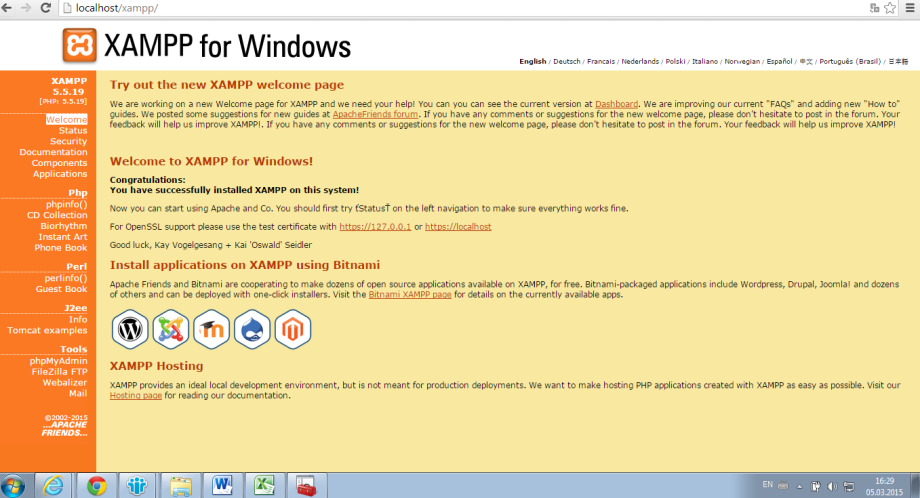
Pentru a vizualiza configuratia modulului PHP vom accesa “phpinfo()”, buton ce se gaseste in partea dreapta, la categoria PHP.
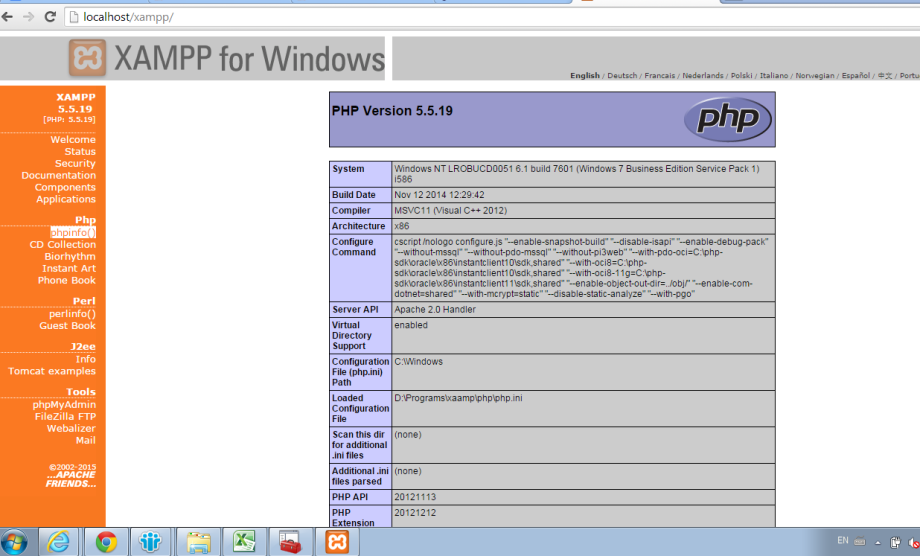
Modificarea configuratiei PHP se poate face modificand fiserul php.ini aflat in folderul “xamppphp”
Pentru a vizualiza configuratia modulului Perl, accesam “perlinfo()” , buton ce se afla in dreapta, la categoria “Perl”
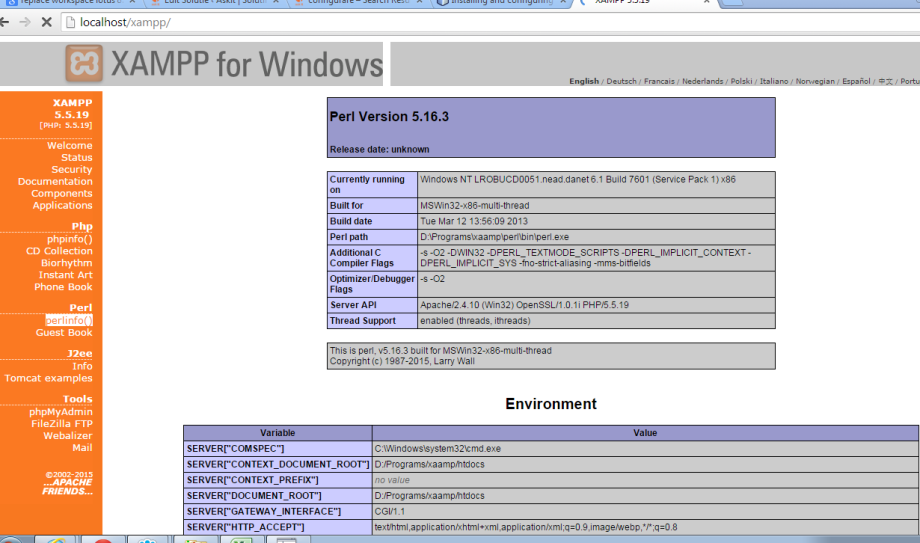
Pentru a configura modulul Perl, folosim Notepad(sau alt text editor) pentru a deschide fisierul “httpd-perl.conf” ce se afla in “xamppapacheconfextra”
Accesare si configurarea modulului MySQL se face accesand “phpMyAdmin” din meniul “tools” din partea dreapta, dupa ce activam seriviciul din control panel-ul XAMPP.
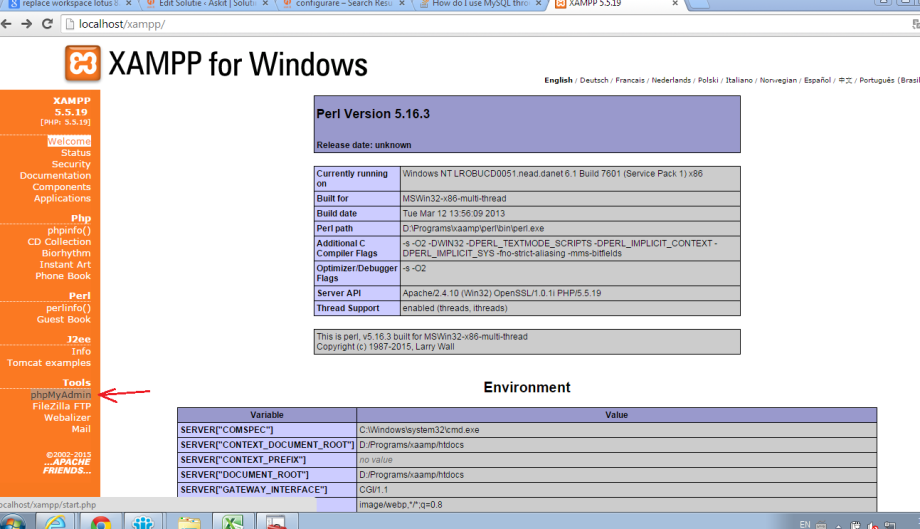


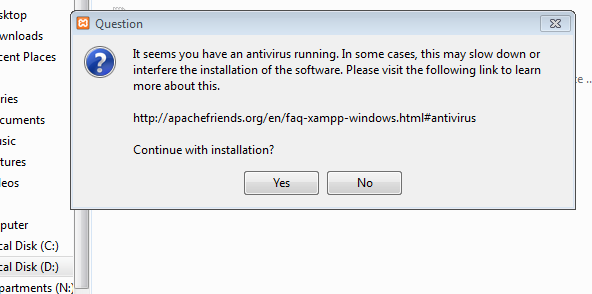
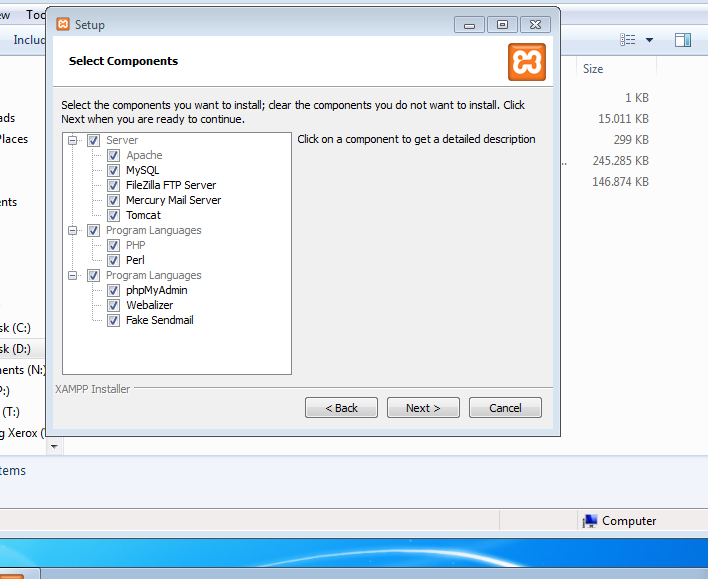

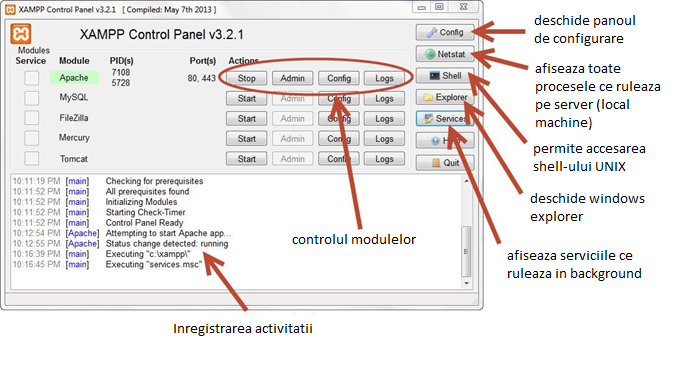
Leave A Comment?